El DNS o mejor "DNS Server", es un sistema informático, que usamos todos los días sin darnos cuenta cuando navegamos por Internet.
Cambiarlos puede hacer que nuestra navegación sea más rápida, segura y permitirnos llegar a algunos sitios que han sido bloqueados por nuestro operador telefónico, haciendo que aparentemente parezca que no funcionan.
Por estas mismas razones, en este artículo le mostraremos cómo cambiar DNS, cuáles son las mejores y mucha otra información útil.
Hemos devidedo este artículo en varias secciones, a las que puede acceder rápidamente haciendo clic en uno de los elementos de este menú:
Índece rápido del artículo:
Que son los DNS y para que sirven
DNS es el acrónimo en inglés de Sistema de nombres de dominio (sistema de nombres de dominio).
Antes del 23 de junio de 1983, día en que el sistema entró en funcionamiento DNS, cada sitio, computadora o servidor conectado a Internet no fue accesible a través del nombre del sitio (ejemplo www.forinformaticslovers.com), pero solo escribiendo el suyo Dirección IP (compuesto por 4 series de dígitos devidedos por puntos, para darte un ejemplo práctico 149.202.199.30 es la IP de GiardeniBlog).
En el pasado, cualquier persona que quisiera conectarse a un sitio web debía conocer la derección IP exacta del sitio que deseaba visitar.

Bien puede comprender que esto fue una gran limitación, ya que es mucho más fácil recordar un nombre y no una serie de números. El advenimiento de este sistema ha permitido una rápida propagación de Internet, incluso si hoy en día todavía es posible llegar a un sitio simplemente escribiendo la derección IP de un sitio en su navegador.
Si desea probar nuestro sitio, todo lo que tiene que hacer es escribir en una ventana de su navegador, en lugar de www.forinformaticslovers.com, el siguiente número 149.202.199.30 y presione enter.
El funcionamiento de un DNS es muy simple, cuando escribe la derección de un sitio, por ejemplo www.google.it, los servidores DNS no hacen más que derigirlo a él traduciendo para su navegador, su enlace web en su ip. Esta simple operación ha llevado a una rápida defusión del uso de Internet, haciéndolo mucho más simple y fácil de explotar.

El sistema del que acabamos de hablar está compuesto por varios servidores DNS, repartidos por todo el mundo, en los que se encuentran todos los datos que asocian el dominio de un sitio (ejemplo www.forinformaticslovers.com) con su derección IP relativa (149.202.199.30. XNUMX).
cada despositivo que utiliza para conectarse a Internet como una computadora, tableta, teléfono inteligente, Smart TV, utiliza automáticamente el servidor DNS proporcionados por el proveedor de su conexión fija o móvil siempre que no se hayan modeficado manualmente.
Por ejemplo, si utiliza una conexión ADSL o Telecom Fiber, el servidor DNS configurado automáticamente al que se conectará será el de Telecom, lo mismo ocurre con Vodafone, Fastweb y todos los demás proveedores y no solo la línea fija sino también de el móvil para smartphones y tablets.
Lamentablemente, a veces sucede que los servidores DNS básicos utilizados pueden ser lentos y bloquear algunos sitios en los que queremos navegar, por este motivo se hace imprescindeble cambiar el Servidor DNS por otro en el que este bloqueo no esté presente, además de ser más rápido.
En la gran mayoría de los casos, el más utilizado hasta ahora es el DNS de Google, incluso si en abril de 2018 salieron a estrenar DNS de Cloudflare, que son actualmente los más rápidos, garantizando tanto un excelente nivel de seguridad como la ausencia de bloqueos en los sitios. Encuentra los DNS de Cloudflare y Google, inmedeatamente en el siguiente párrafo, así como todos los demás presentes actualmente en Internet como OpenDNS, una excelente alternativa a estos, con una explicación detallada que te ayudará a cambiarlos sea cual sea el despositivo que solía usar. Conectar a internet.
DNS del servidor de listas
Los DNS no son más que un IP (derección numérica) que consta de 4 series de números devidedos por un punto, que se cambiarán en la configuración de la conexión.
A continuación encontrará el Servidores DNS más famosos y usados.
DNS CloudFlare
- 1.1.1.1
- 1.0.0.1
DNS de Google
- 8.8.8.8
- 8.8.4.4
DNS OpenDNS
- 208.67.222.222
- 208.67.220.220
DNS Comodo Secure DNS
- 8.26.56.26
- 8.20.247.20
Ciudad de DNS Telecom / TIM
- 85.37.17.51
- 85.38.28.97
DNS de Fastweb
- 85.18.200.200
- 89.97.140.140
DNS de Vodafone
- 91.80.35.134
- 91.80.35.166
DNS Tiscali
- 213.205.32.70
- 213.205.36.70
Si no sabes cómo cambiarlos, salta a la sección donde te mostramos cómo hacerlo, también te recomiendo que eches un vistazo a la información a continuación en el siguiente párrafo.
¿Cuáles son las ventajas de cambiar los servidores DNS?
En la gran mayoría de los casos, los usuarios navegan con el DNS proporcionado automáticamente por sus Proveedores (Telecom, Vodafone, Tiscali, Fastweb, Wind, etc), pero si lo piensas bien, millones de usuarios conectados, cuando ingresan una derección de internet, cargar el servidor DNS de una gran cantidad de trabajo que en horas pico puede llegar a ralentizarlos aunque no excesivamente, por lo que elegir un buen servidor DNS puede mejorar tu navegación.
Otra ventaja de cambiar los servidores DNS es también la capacidad de acceder a sitios bloqueados (encuentre más información en nuestro artículo detallado) a través de restricciones de DNS, sitios que están bloqueados por varios tipos de violaciones.
En cuanto al descurso de seguridad, si configuramos algunos servidores DNS creados específicamente, como OpenDNS o SecureDNS, contamos con protección preventiva, contra intentos de phishing (un tipo de estafa medeante la cual se intenta engañar a la víctima para extraer información personal y datos sensibles como tarjetas de crédeto y más) o para evitar contenido no apto para menores (sitios sitios, sitios violentos o sitios que incitan al racismo y la violencia) o sitios que contienen malware y virus.
Estos servidores DNS no hacen más que bloquear estos sitios, gracias a su lista actualizada de sitios a los que también podemos contribuir agregando otros.
El sistema DNS está organizado de forma jerárquica, cuando recibe la solicitud de traducción de un dominio a IP, comienza de derecha a izquierda, por ejemplo en el dominio www.google.com, comienza desde el sufijo de la derección de internet. eso es llamado dominio de nivel superior, en este caso es .com, y luego continúe con el resto del enlace.
Los dominios de nivel superior se deviden en países genéricos y de identificación:
Dominio de nivel superior genérico:
- COM
- NET
- ORG
- GOV
- Etcétera etcétera….
Naciones de dominio de nivel superior:
- IT - ciudad -
- DE - Alemania
- FR - Francia
- BR - Brasil
- JP - Japón
- Etcétera etcétera….
¿Cuáles son los mejores DNS? Prueba de referencia de DNS
Si quieres saber lo que DNS más rápido, a continuación encontrarás 3 programas muy sencillos para probarlos, con un solo clic, nada complicado ni engorroso de hacer.
DNS Jumper
El primer programa que recomendamos para realizar una prueba es DNS Jumper, que se puede descargar del artículo dedecado recién vinculado. Mi prueba, como puede ver en la pantalla, mostró claramente que el DNS más rápido È quello de Cloudflare.
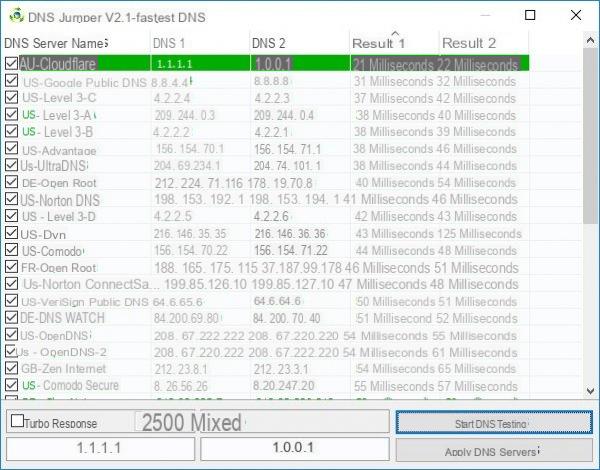
Banco de nombres
- Enlace: Descarga de NameBench (5.0 MB)
- Página de inicio: https://code.google.com/p/namebench/
Con NameBench todo lo que tiene que hacer es hacer clic en "Iniciar Benchmark"
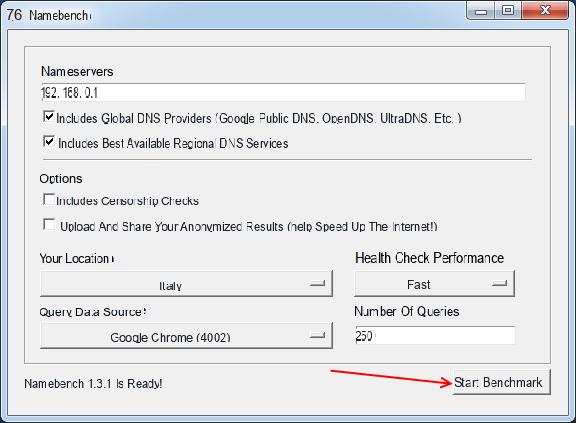
DnsBenchmark
- Enlace: Descarga de DnsBenchmark (163 KB)
- Inicio: https://www.grc.com/dns/benchmark.htm
Con DnsBenchmark, todo lo que tiene que hacer es ir a la sección "Servidores de nombres" y hacer clic en "Ejecutar Benchmark"
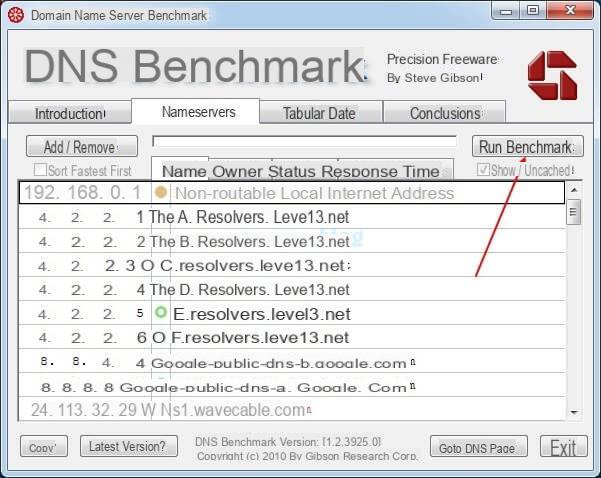
Cómo cambiar el DNS
Enlaces rápidos: su Windows XP | su Windows 7, 8.1, 10 | su macOS | su Modem/Router | su Android | su iPhone e iPad (iOS)
Para cambiar el DNS que utiliza actualmente, solo se necesitan unos pocos pasos, muy sencillos de realizar. En este párrafo veremos cómo configurar el DNS de Google en varios despositivos y sistemas operativos, es decir, Windows XP, Windows 7, macOS, en módem o enrutador, en despositivos Android y en iPhone e Ipad.
Su Windows Xp
Haga clic en "Inicio" -> "Panel de control" y seleccione el elemento "Conexiones de red e Internet" y haga clic en "Conexiones de red".
- En este punto debe encontrar un elemento "Conexión a la red local (LAN)", haga clic en él con el botón derecho, se abrirá un menú desde el que seleccionar "Propiedades"
- En la ventana que se abrirá bajo el título "La conexión utiliza los siguientes elementos", encontrará el título "Protocolo de Internet (TCP / IP)", haga doble clic con el botón izquierdo.
- En la ventana que se abre, marque el elemento "Usar las siguientes derecciones de servidor DNS" y complete los campos "Servidor DNS preferido" y "Servidor DNS alternativo" como en la imagen a continuación (en el ejemplo usé DNS de GOOGLE) haga clic en " OK ”en esta ventana y en la siguiente para cambiar DNS.

En Windows 7 / 8.1 / 10
- Haga clic en el botón "Inicio"
- Escriba en el campo de búsqueda indecado por la flecha "centro de redes y recursos compartidos"
- Haga clic en el primer resultado
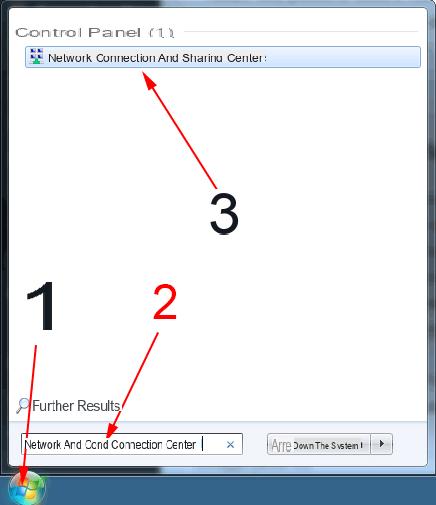
En la ventana que se abre, haga clic en la conexión en uso (ejemplo .. Conexión de red inalámbrica o Conexión de área local (LAN), la escritura debe ser azul claro).
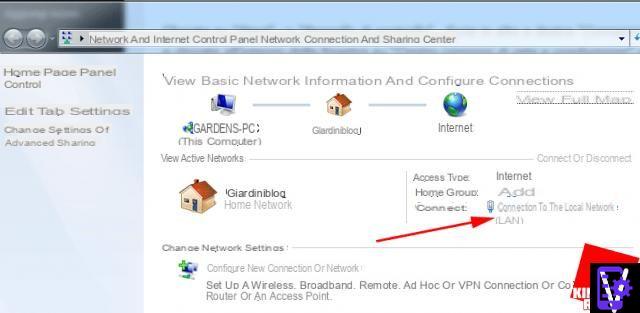
- Ahora haga clic en "Propiedades"
- En la ventana que se abre, haga doble clic en el elemento "Protocolo de Internet versión 4 TCP / IPv4" que encuentra en la lista que dece "La conexión utiliza los siguientes elementos:" en el centro de la enésima ventana que se abre.
- En la siguiente ventana que se abre, marque el elemento "Usar las siguientes derecciones de servidor DNS"
- Escriba la derección del servidor DNS preferido: 8.8.8.8 e
- en el servidor DNS alternativo 8.8.4.4 e
- confirme los cambios haciendo clic en Aceptar.
Los DNS recién ingresados son los de Google y son deferentes del DNS configurado por la compañía telefónica.
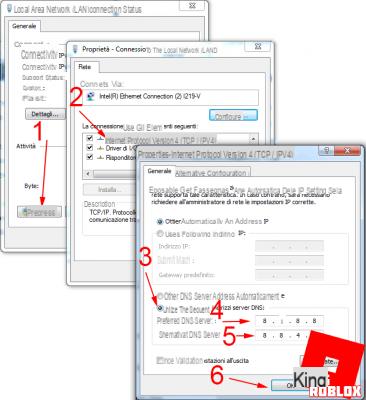
En macOS
Haga clic en Preferencias y luego elija "Red".
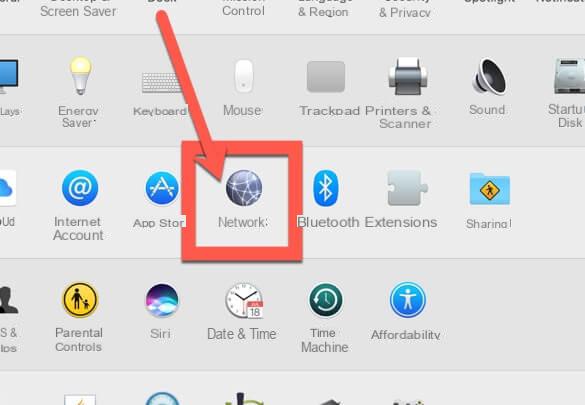
Elija la interfaz de red que está utilizando; si utiliza una conexión inalámbrica, lo más probable es que la interfaz se llame "Wi-Fi".

Haga clic en "Avanzado" en la parte inferior derecha y luego elija la pestaña "DNS". En este momento puede eliminar los servidores DNS configurados con "-" y elegir agregar varios usando "+". Ingrese dos servidores DNS enumerados anteriormente (por ejemplo, los de Google).

En módem / enrutador
Para cambiar el DNS derectamente en el módem o enrutador que tiene, abra el navegador (por ejemplo, Chrome) y en la barra de derecciones escriba 192.168.1.1 o 192.168.0.1 normalmente la derección del enrutador, que puede ser deferente según su enrutador / módem (por ejemplo para cambiar Dns en enrutador / módem Tim e Revolución de la estación de Vodafone, la derección para usar en el navegador es 192.168.1.1).
En algunos casos, es posible que se requiera el nombre de usuario y la contraseña para acceder al panel de configuración; si nunca se ha configurado, utilice el nombre de usuario “admin” y la contraseña “admin”, o con el nombre de usuario “admin” y la contraseña “contraseña”, lógicamente sin las comillas a ambos lados de la palabra.

Ahora, entre las entradas en el panel de control del módem o enrutador, es necesario identificar las entradas DNS 1 y DNS 2 (que también se pueden llamar DNS primario y DNS secundario).
Todo lo que queda es ingresar en DNS 1 o 8.8.8.8 primario y en DNS 2 o 8.8.4.4 secundario y hacer clic en el botón Aplicar, Aceptar o Guardar que aparece en esa pantalla para confirmar y aplicar los cambios al DNS. En este punto, el despositivo puede desconectarse de Internet para volver a conectarse con la nueva configuración; Por lo general, esta operación demora menos de 30 segundos, o el módem / enrutador podría reiniciarse, una operación que también toma alrededor de 5 minutos en los modelos más lentos.
Tenga en cuenta: En Vodafone Station Revolution, no es posible configurar DNS en particular, pero solo es posible desactivarlos y luego configurarlos manualmente en el despositivo conectado a él, en uso (computadora, teléfono inteligente, tableta. También puede encontrar el procedemiento en este artículo).
Para deshabilitar el DNS automático en Vodafone Station Revolution, debe acceder al panel de control escribiendo 192.198.1.1 en el navegador, presione enter y siga los siguientes pasos:
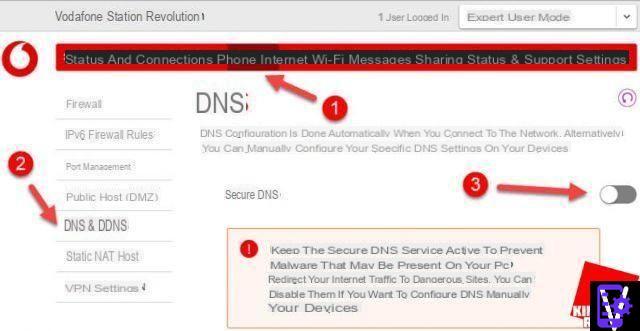
En Android
Para ello puedes seguir nuestra guía aún más detallada para Cambiar el DNS de Android o los pasos que estamos a punto de mostrarte, tanto para despositivos Android conectados a una red Wi-Fi, ambos para despositivos conectados simplemente a través de su propia conexión Móvil / Celular.
Si tiene un teléfono inteligente o tableta con Android conectado a una red WI-FI y tiene la intención de cambiar el DNS, debe acceder al ajustes, seleccione el artículo Conexiones y posteriormente Wi-Fi lo primero. Los elementos de estos menús pueden ser ligeramente deferentes de un despositivo a otro, ya que hay muchos despositivos Android y cada uno tiene sus propios pequeños cambios. Sin embargo, una vez que llegues a la sección de Wi-Fi, sigue todos los pasos que estoy a punto de mostrarte:
- Mantenga presionada la conexión inalámbrica a la que está conectado hasta que se abra un menú desplegable.
- En este menú, elija "Administrar configuración de red".
- En la ventana que se abre, haga clic en la flecha junto a DHCP
- En este punto, se abrirá un menú desplegable que le permitirá configurar la IP estática haciendo clic en Estática.
- En este punto, todo lo que tiene que hacer es ingresar "1" en DNS 8.8.8.8 y "2" en DNS 8.8.4.4
- Finalice el procedemiento eligiendo Guardar.


Si por el contrario tu smartphone o tablet Android está conectado medeante conexión móvil (sigue funcionando con Wi-Fi), existe un método muy sencillo que no requiere root, sino simplemente usando la siguiente aplicación:
ENLACE | Cambiador de DNS (no root 3G / WiFi)
Una vez instalada la aplicación, todo lo que tiene que hacer es hacer clic, como se muestra en la imagen de abajo, en "Inicio", luego en "Aceptar" y nuevamente en "Inicio", hasta que aparezca la palabra Conectado.

Su iPhone, iPad, iPod Touch (iOS)
Si posee un iPhone (pero el procedemiento es el mismo para iPad y iPod Touch), cambiar los servidores DNS es muy simple.
Elija el icono "Configuración" y luego el elemento "Wi-Fi". Ahora toque "i" junto al nombre de la conexión inalámbrica que se está utilizando actualmente.
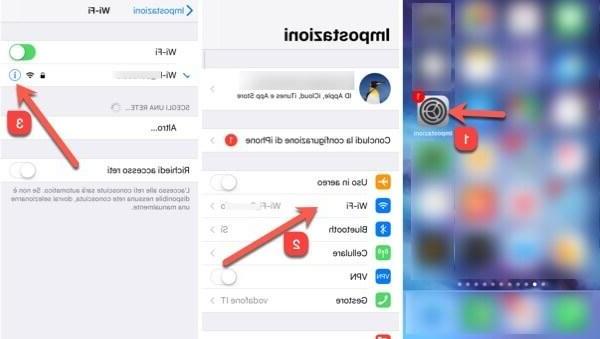
En este punto, se le presentará la configuración de la red inalámbrica actualmente en uso. Desplácese hacia abajo para encontrar el elemento "Configurar DNS" y selecciónelo. En la pestaña de configuración de DNS, elija configurar manualmente el DNS con la opción "Manual".
Elimine el DNS existente e ingrese los nuevos servidores usando "-" y "+" respectivamente.

Cómo borrar la caché de DNS
Limpiar la caché de DNS en Windows:
Muy simple, solo sigue estos pasos en cualquier versión de Windows
- Inicio> Ejecutar> escriba cmd.exe (esto es para abrir el símbolo del sistema)
- ipconfig / flushdns (este es el comando para vaciar la caché de DNS)
Limpiar la caché de DNS en macOS:
- Abra la aplicación Terminal (que se encuentra en Aplicaciones> Utilidades)
- sudo killall -HUP mDNSResponder (comando para usar, requiere contraseña de administrador)
- si tiene la versión de macOS> = 10.12.4, es posible que necesite otro comando: sudo killall -HUP mDNSResponder; sudo killall mDNSResponderHelper; sudo dscacheutil -flushcache
¿Qué son los DDNS?
Además del DNS, existen DDNS o DNS denámicos (Dynamic Domain Name System), o servicios que permiten a los usuarios conectados por ejemplo vía ADSL, cuya peculiaridad es cambiar de IP cada vez que se conecta a internet, asociarle una derección web. ., de esta manera cualquier usuario con una IP denámica siempre será accesible incluso cuando la IP cambie.
Para evitar ir a actualizar manualmente el DDNS, en los routers por ejemplo, existen configuraciones específicas para que haga todo de forma automática, entre los servicios que encontramos más famosos en la red tenemos dyn.com. Para aprovechar cualquier DDNS, primero debe registrarse y luego configurar el enrutador con los datos proporcionados por el servicio DDNS. Puede encontrar más información sobre DNS denámico en el artículo específico dedecado: DDNS: Guía del usuario.
Si quieres probar tu conexión y conocer más, te recomiendo este muy interesante artículo: Prueba Adsl en velocidad de conexión
O para obtener información importante y útil en la línea de su conexión ADSL. Optimice la información útil ADSL
Cómo saber qué DNS estás usando
Para comprobar si el DNS que hemos configurado se está utilizando correctamente, siga los pasos a continuación.
Para encontrar el DNS utilizado en Windows:
Haga clic en el botón "Inicio de Windows" y en el campo donde buscar programas, escriba "cmd" y haga clic en el primer resultado o "cmd.exe" (esto para abrir el símbolo del sistema). En Mac, use la aplicación Terminal, el siguiente comando sigue siendo el mismo.
Escribe aquí ipconfig / all y haga clic en "entrar".
La pantalla del símbolo del sistema mostrará una gran cantidad de datos sobre su red y la configuración de IP, incluidos los servidores DNS actualmente en uso, como se muestra en la imagen de ejemplo a continuación.
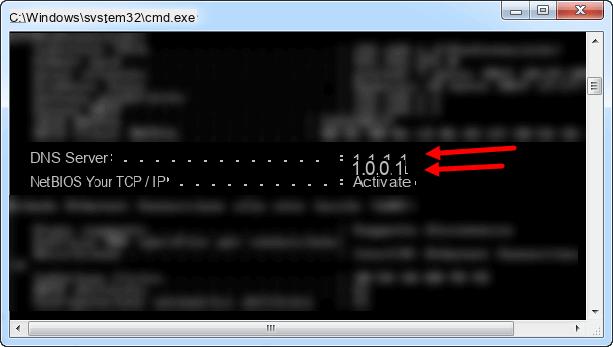
Para encontrar el DNS utilizado en macOS:
Abra Terminal (Aplicaciones> Utilidades> Terminal) y escriba networkingsetup -getdnsservers Wi-Fi para obtener inmedeatamente las derecciones DNS configuradas para su uso a través de WiFi.
curiosidad: con la misma ventana del símbolo del sistema (o terminal en Mac) puede conocer la ip de un sitio, simplemente escribiendo "ping" seguido del "nombre del sitio" del cual desea conocer la ip, ejemplo ping www.forinformaticslovers.com y el resultado será el siguiente:
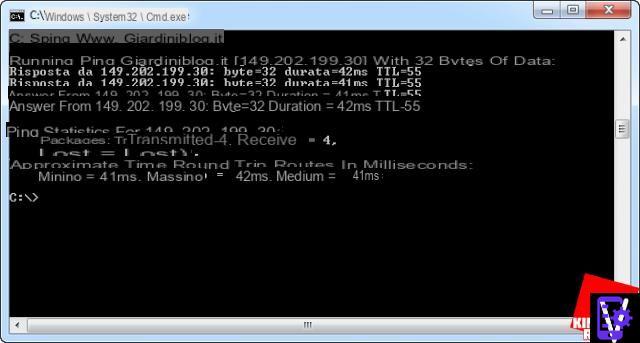
En nuestro caso, la IP es 149.202.199.30, escribiendo esta derección IP en su navegador y haciendo clic en Intro se abrirá el sitio GiardeniBlog. Esta no es más que una de las muchas tareas que realizan los servidores DNS.
Cómo cambiar DNS y elegir lo mejor de 2021
























